在升级Windows10系统中默认浏览器是edge,有时候你可能会发现点击edge浏览器没有任何反应,edge浏览器打不开,那么出现这种情况怎么办呢?我们可以通过系统自带的修复功能对其进行修复,下面我们就来看看操作的方法吧。
1、在 Windows10 系统桌面,右键点击桌面左下角的开始按钮,在弹出的右键菜单中点击“设置”菜单项。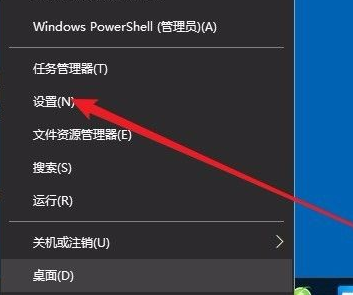
2、接下来就会打开 Windows 设置窗口,在窗口中我们点击“应用”图标。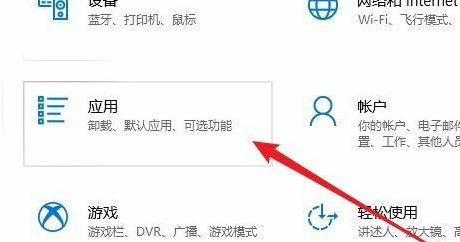
3、在打开的 Windows 应用窗口中,我们点击左侧边栏的“应用和功能”菜单项。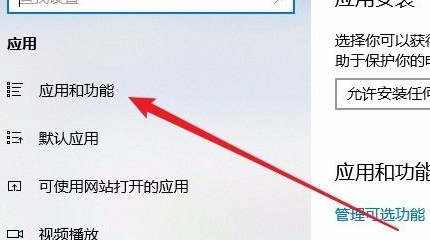
4、在右侧打开的应用列表中,我们找到 Microsoft edge 浏览器菜单项,点击“高级选项”快捷链接。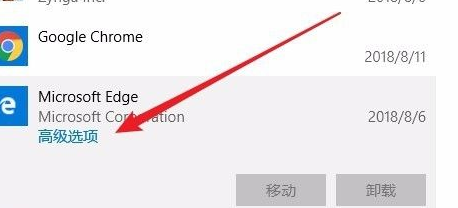
5、这时就会打开 Microsoft Edge 浏览器的设置页面,点击页面中的“修复”按钮。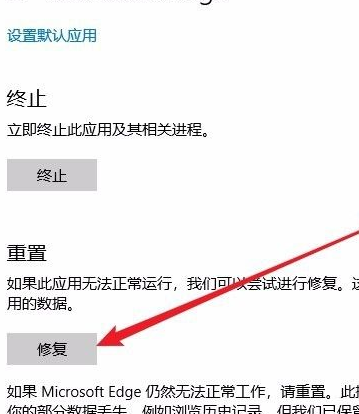
6、这时系统会自动的修复 edge 浏览器,待修复成功后,会出现一个对勾,这时我们再打开 edge 浏览器看一下是否能够正常运行。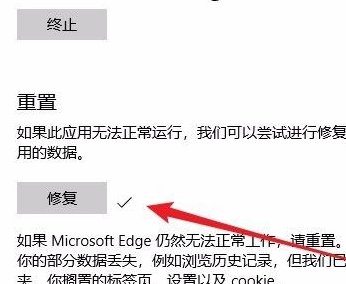
7、如果修复后还是无法运行的话,那就是出现了比较严重的问题,这时我们点击下面的“重置”按钮。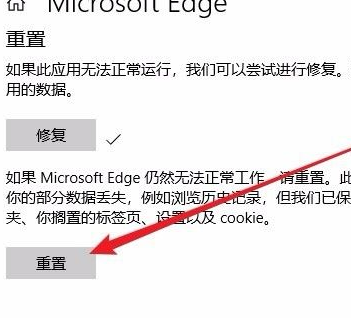
8、这时会弹出一个确认重置的窗口,我们点击“重置”按钮即可,重置完成后,就可以正常的打开 edge 浏览器了。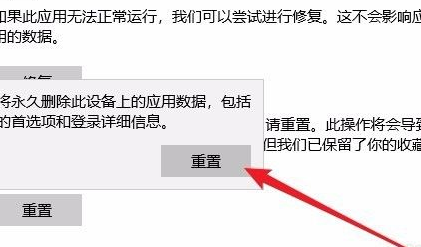
上面就是关于 edge 浏览器打不开的情况下可以尝试的一些操作,希望可以帮助你打开 edge 浏览器。








